Programa e instrucciones completamente gratis para eliminar el error de almohadillas llenas en impresoras Epson Stylus Photo R360.
El R360 de Epson es una impresora de fotos con funciones de impresión CDR / DVD, esta impresora puede imprimir directamente en CD / DVD con la bandeja especial suministrada.
Estas impresoras cuentan con EPSON Creativity Suite lo cual es un grupo de programas que sirven para escanear, guardar, administrar, editar e imprimir imágenes.
Utiliza 6 cartuchos de tinta para impresión fotográfica hemos conseguido por ahí el reseteador para cuando estas impresoras se bloquee podamos realizar el desbloqueo siguiendo el siguiente procedimiento.
Paso No. 1
En este proceso para realizar la restauración de la impresora tendremos que descargar un archivo para ejecutar en la computadora, nosotros no somos responsables de lo que pueda ocasionar este software a su computadora, si continúa con este proceso es responsable de lo que pueda pasar tanto a su computadora como su impresora.
Lo primero que hacemos es descargar el archivo para realizar la descompresión este lo conseguimos en el siguiente enlace.
Después de descargado el archivo necesitamos hacer una descompresión del mismo, para hacer una descompresión para ello necesitamos descargar un programa que preferiblemente puede ser el WinRAR. Programa externo, solo recomendación.
Después de descargar el WinRAR necesitamos descomprimir el documento ver imagen de como descomprimir.
Paso No. 3
Aparecerá un mensaje diciendo que solo es gratis este programa hacemos clic en Acept.
Paso No. 4
En el próximo paso tenemos que seleccionar la opción de Select situada en la parte superior derecha. Ver imagen.
Estas impresoras cuentan con EPSON Creativity Suite lo cual es un grupo de programas que sirven para escanear, guardar, administrar, editar e imprimir imágenes.
Utiliza 6 cartuchos de tinta para impresión fotográfica hemos conseguido por ahí el reseteador para cuando estas impresoras se bloquee podamos realizar el desbloqueo siguiendo el siguiente procedimiento.
 |
| Impresoras Epson y el reseteo de las almohadillas. |
En este proceso para realizar la restauración de la impresora tendremos que descargar un archivo para ejecutar en la computadora, nosotros no somos responsables de lo que pueda ocasionar este software a su computadora, si continúa con este proceso es responsable de lo que pueda pasar tanto a su computadora como su impresora.
Lo primero que hacemos es descargar el archivo para realizar la descompresión este lo conseguimos en el siguiente enlace.
Después de descargado el archivo necesitamos hacer una descompresión del mismo, para hacer una descompresión para ello necesitamos descargar un programa que preferiblemente puede ser el WinRAR. Programa externo, solo recomendación.
Después de descargar el WinRAR necesitamos descomprimir el documento ver imagen de como descomprimir.
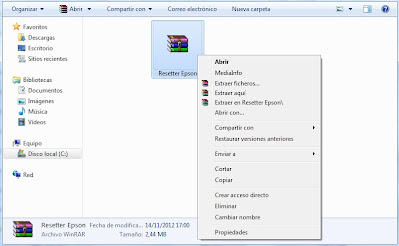 |
| Utilizar el programa WinRAR para descomprimir. |
Paso No. 2
Después que tenemos el archivo descomprimido hacemos clic en el archivo del programa que tiene la siguiente imagen. 
Paso No. 3
Aparecerá un mensaje diciendo que solo es gratis este programa hacemos clic en Acept.
Paso No. 4
En el próximo paso tenemos que seleccionar la opción de Select situada en la parte superior derecha. Ver imagen.
| Haga clic en select. |
Paso No. 7
Paso No. 10
Luego aparecerá la ventana que nos permite seleccionar el puerto en que está conectada la impresora, en este ponemos la opción Auto Select y hacemos clic en OK. Ver imagen a continuación.
| Dejamos el port en Auto selection |
Paso No. 8
En Model Name aparecerá el nombre del reset que estamos tratando de instalar, ya después la Destination la dejamos tal y como aparece y en Port dejamos la opción predeterminada que en este caso es Auto Selection. Vea la imagen anterior, en caso de pregunta elabore un comentario.
Después de hacer clic en OK, desaparecerá la ventana donde seleccionamos Auto selection, y se quedara la venta principal del programa, en este tendremos que seleccionar la opción Particular Adjustment Mode. Ver imagen.
Paso No. 9
En este paso tenemos que tener mucho cuidado, cualquier otra opción que seleccionemos puede ser fatal para nuestra impresora, tanto así que puede eliminar la configuración de nuestra impresora para siempre, se recomienda solo seleccionar la opción que le diremos.
La opción que tiene que seleccionar se llama Waste Ink Pad Counter y hacemos clic en OK para continuar.
Esto restaurará la impresora para decirle que ya no tiene residuos de tinta, aunque se haga esto tiene que saber que los residuos están llenos, aunque talvez la impresora llegue a pensar esto por la cantidad de páginas que se han impreso con ella, pero en realidad puede causar problemas con el tiempo.
Después de hacer clic en OK, desaparecerá la ventana donde seleccionamos Auto selection, y se quedara la venta principal del programa, en este tendremos que seleccionar la opción Particular Adjustment Mode. Ver imagen.
| Paso donde se hace clic en Particular Adjustment Mode. |
En este paso tenemos que tener mucho cuidado, cualquier otra opción que seleccionemos puede ser fatal para nuestra impresora, tanto así que puede eliminar la configuración de nuestra impresora para siempre, se recomienda solo seleccionar la opción que le diremos.
La opción que tiene que seleccionar se llama Waste Ink Pad Counter y hacemos clic en OK para continuar.
Esto restaurará la impresora para decirle que ya no tiene residuos de tinta, aunque se haga esto tiene que saber que los residuos están llenos, aunque talvez la impresora llegue a pensar esto por la cantidad de páginas que se han impreso con ella, pero en realidad puede causar problemas con el tiempo.
| Solo haga clic en Waste Ink Pad Counter |
Luego de seleccionar esta opción hacemos clic en OK.
Paso No. 10
Ahora seleccionamos las opciones que aparecen para seleccionar, después de ello hacemos clic en CHECK, para verificar que todo esté bien, hacemos clic en ACEPT, luego hacemos clic en INITILIZATION y luego cuando este proceso termine hacemos clic en FINISH.
Después de todo este proceso apagamos la impresora, esperamos unos 30 segundos y encendemos nuevamente, de esta manera hemos reanudado el contador de páginas el cual nos decía que nuestra impresora tenía los depósitos de tinta llenos. Ver imagen.
Después de todo este proceso apagamos la impresora, esperamos unos 30 segundos y encendemos nuevamente, de esta manera hemos reanudado el contador de páginas el cual nos decía que nuestra impresora tenía los depósitos de tinta llenos. Ver imagen.
| Lista de pasos para terminar proceso de reseteo. |
Recuerde que si necesita ayuda puede elaborar un comentario en este mismo artículo, nosotros con mucho gusto podemos ayudarle. Solo tiene que escribir un comentario en este mismo artículo.









hola jose acabo de comprar el reset de la r360 y me da un error de conexion 20000010 como puedo hacer?? saludos
ResponderBorrarSaludos, disculpa el tiempo, ya pudiste solucionar el problema o aún continuás con el mismo, dime cual es el error que tiene la impresora que quieres resetearla?
Borrarmira jose sigo con el problema, me da un error de conexion
Borrarcomunication error error code 20000010
te agradeceria que me ayudases, sin embargo el wic reset si es capaz de conectar y decirme que las almohadillas estan sucias y el numero de impresiones total, pero me pide un código para su activacion.
te recuerdo que paque con paypal el programa que me enviaste y no funciona. entiendo que eres una persona honrada y me ayudaras a solucionarlo, gracias. mi printer es epson r 360 gracias
Saludos, podrías darme el correo electrónico con el que realizaste el pago por PayPal para buscar una solución al caso, en caso de que no la haya tenido ya.
Borrar